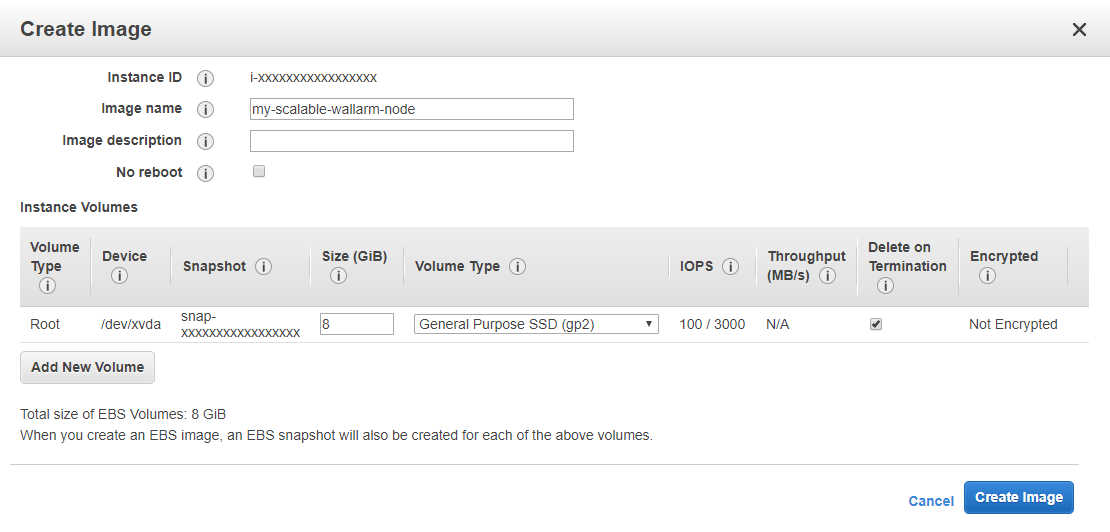Wallarmフィルタリングノードを含むAMIの作成¶
AmazonクラウドにデプロイされたWallarmフィルタリングノードに対してオートスケーリングを設定できます。この機能を使用するには、事前に仮想マシンイメージを準備しておく必要があります。
本書では、WallarmフィルタリングノードをインストールしたAmazon Machine Image (AMI) の準備手順を説明します。AMIはフィルタリングノードのオートスケーリング設定に必要です。オートスケーリングの詳細については、このリンクをご覧ください。
Wallarmフィルタリングノードを含むAMIを作成するには、次の手順を実行します:
1. AmazonクラウドでWallarmフィルタリングノードインスタンスを作成して設定する¶
AMIを作成する前に、まず1台のWallarmフィルタリングノードの初期設定を行う必要があります。フィルタリングノードを設定するには、次の手順を実行します。
-
Amazonクラウドでフィルタリングノードインスタンスを作成します。
SSH秘密鍵
フィルタリングノードへの接続用に以前作成したPEM形式で保管されているSSH秘密鍵にアクセスできることを確認してください。
フィルタリングノードにインターネット接続を提供する
フィルタリングノードの正常な動作にはWallarm APIサーバーへのアクセスが必要です。使用中のWallarm Cloudによって接続先のWallarm APIサーバーが異なります:
- US Cloudを使用している場合、ノードには
https://us1.api.wallarm.comへのアクセス権限を付与する必要があります。 - EU Cloudを使用している場合、ノードには
https://api.wallarm.comへのアクセス権限を付与する必要があります。
正しいVPCおよびサブネットを選択し、フィルタリングノードがWallarm APIサーバーへアクセスするのを妨げないようにセキュリティグループを構成してください。
- US Cloudを使用している場合、ノードには
-
フィルタリングノードをWallarm Cloudに接続します。
Wallarm Cloudへの接続にはトークンを使用してください
フィルタリングノードはトークンを使用してWallarm Cloudに接続する必要がある点にご注意ください。同一のトークンを使用して複数のフィルタリングノードをWallarm Cloudに接続できます。
そのため、フィルタリングノードのオートスケーリング時に、各フィルタリングノードを手動でWallarm Cloudに接続する必要はありません。
-
アプリケーションとAPIのリバースプロキシとして機能するようにフィルタリングノードを構成します。
-
フィルタリングノードが正しく構成され、アプリケーションとAPIを悪意のあるリクエストから保護していることを確認します。
フィルタリングノードの構成が完了したら、次の操作で仮想マシンの電源をオフにします。
-
Amazon EC2ダッシュボードのInstancesタブに移動します。
-
構成済みのフィルタリングノードインスタンスを選択します。
-
ドロップダウンメニューActionsでInstance Stateを選択し、続けてStopを選択します。
2. Amazon Machine Imageの作成¶
設定済みフィルタリングノードインスタンスを基に仮想マシンイメージを作成できます。イメージを作成するには、次の手順を実行します。
-
Amazon EC2ダッシュボードのInstancesタブに移動します。
-
構成済みのフィルタリングノードインスタンスを選択します。
-
ドロップダウンメニューActionsでImageを選択し、続けてCreate Imageを選択してイメージ作成ウィザードを起動します。
-
Create Imageフォームが表示されます。Image nameフィールドにイメージ名を入力します。残りのフィールドは変更しなくても問題ありません。
-
Create Imageボタンをクリックして仮想マシンイメージの作成を開始します。
イメージ作成プロセスが完了すると、完了メッセージが表示されます。Amazon EC2ダッシュボードのAMIsタブに移動し、イメージが正常に作成され、ステータスがAvailableになっていることを確認します。
イメージの可視性
準備したイメージにはお使いのアプリケーション固有の設定とWallarmトークンが含まれるため、イメージの可視性設定を変更して公開することは推奨しません(既定ではAMIsはPrivateの可視性で作成されます)。
これで、準備したイメージを使用してAmazonクラウドでWallarmフィルタリングノードのオートスケーリングを設定できます。